So ändern Sie die Reihenfolge von Absätzen in einem Word-Dokument ganz einfach

Wenn Sie ein Dokument schreiben, schreiben die meisten von uns den ersten Entwurf und nehmen Änderungen vor. Dann bearbeiten Sie es, schreiben es um und ordnen es neu an. Wenn Sie ein Dokument neu anordnen, können Sie einige Absätze neu anordnen. Wir zeigen Ihnen einen einfachen Weg dazu.
Bestimmen Sie, welche Absätze Sie neu anordnen möchten. Geben Sie dann die Nummer "1" als das erste Zeichen (geben Sie ein Leerzeichen ein) des Absatzes, der in der überarbeiteten Reihenfolge zuerst sein soll. Geben Sie die entsprechenden Zahlen als erste Zeichen (mit einem Leerzeichen nach jeder Zahl) aller Absätze ein, die Sie neu anordnen möchten, ähnlich wie beim Erstellen einer nummerierten Liste.
HINWEIS: Wenn Sie die Nummern am Anfang Ihrer Absätze hinzufügen, Word kann die Absätze in eine nummerierte Liste konvertieren. Wenn Sie einen Absatz in eine nummerierte Liste umwandeln, wenn Sie am Anfang eine Zahl hinzufügen, drücken Sie "Strg + Z", um die Konvertierung rückgängig zu machen. Ihre Nummer wird belassen, während Sie sie eingegeben haben. Wenn Sie mehr als neun Absätze sortieren möchten, stellen Sie sicher, dass Sie Ihren Zahlen eine führende "0" hinzufügen (01, 02, 03, usw.).
Wählen Sie alle von Ihnen nummerierten Absätze aus. Wenn die Absätze nicht zusammenhängend sind, markieren Sie den ersten Absatz und drücken Sie dann die "Strg" -Taste, wenn Sie die restlichen Absätze mit der Maus markieren.
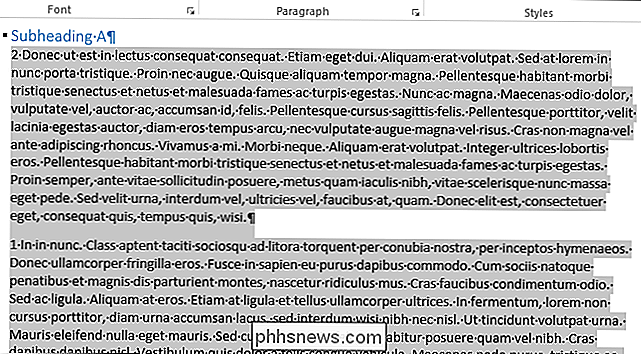
Klicken Sie auf die Registerkarte "Startseite", falls diese noch nicht aktiv ist. Abschnitt "Absatz", klicken Sie auf die Schaltfläche "Sortieren".
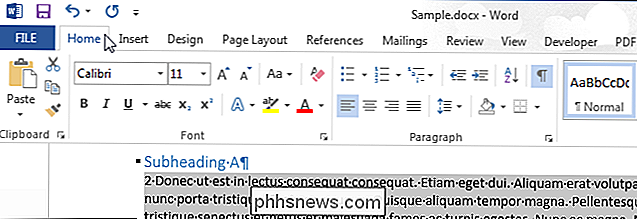
Das Dialogfeld "Text sortieren" wird angezeigt. Stellen Sie im Bereich "Sortieren nach" oben sicher, dass in der ersten Dropdown-Liste "Absätze" ausgewählt ist. Es sollte standardmäßig ausgewählt sein. Wählen Sie dann "Nummer" aus der Dropdown-Liste "Typ" und vergewissern Sie sich, dass das Optionsfeld "Aufsteigend" ausgewählt ist. Übernehmen Sie die Standardeinstellung "Keine Kopfzeile" unter "Meine Liste hat" und klicken Sie auf "OK".
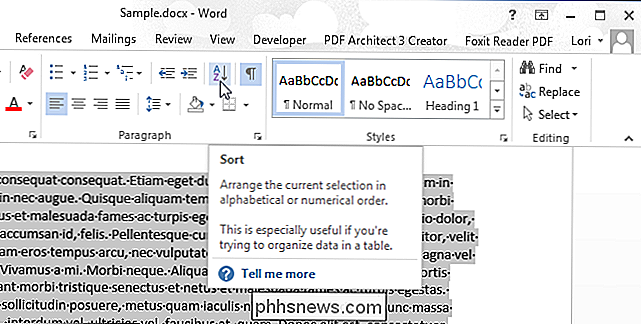
Die Absätze werden automatisch in der Reihenfolge neu angeordnet, die Sie durch die von Ihnen hinzugefügten Nummern festgelegt haben. Sie müssen die Nummern am Anfang der Absätze manuell löschen, wenn Sie sie nicht mehr sortiert haben.
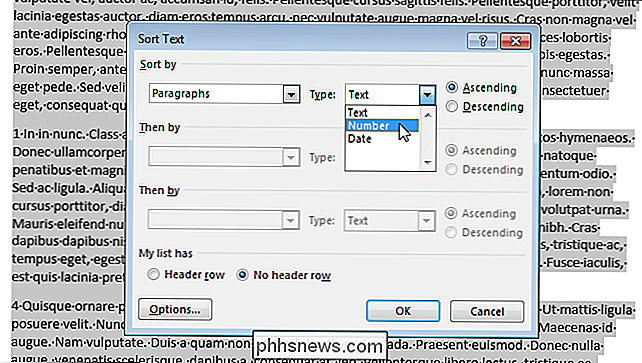

So installieren Sie den Homebrew Channel auf einer Nintendo Wii auf einfache Weise
Die Nintendo Wii wurde 2006 eingeführt und seitdem wurden über 100 Millionen Stück ausgeliefert. Also, die Wii ist fast zehn Jahre alt, reichlich, und mit ein paar einfachen Hacks können Sie ihr Leben möglicherweise noch ein paar Jahre verlängern. Die Wii ist bereits eine ziemlich vielseitige Spielekonsole.

Ist es für jeden sicher, meine Windows-Produkt-ID sehen zu können?
Es besteht kein Zweifel, dass gültige Product Keys ein wertvolles Gut sind und sorgfältig vor Diebstahl geschützt werden müssen. In Anbetracht dessen, warum ist die Produkt-ID für alle sichtbar? Wird dadurch Ihr Product Key gefährdet? Der heutige SuperUser-Q & A-Post hat Antworten auf die Fragen eines besorgten Lesers.



